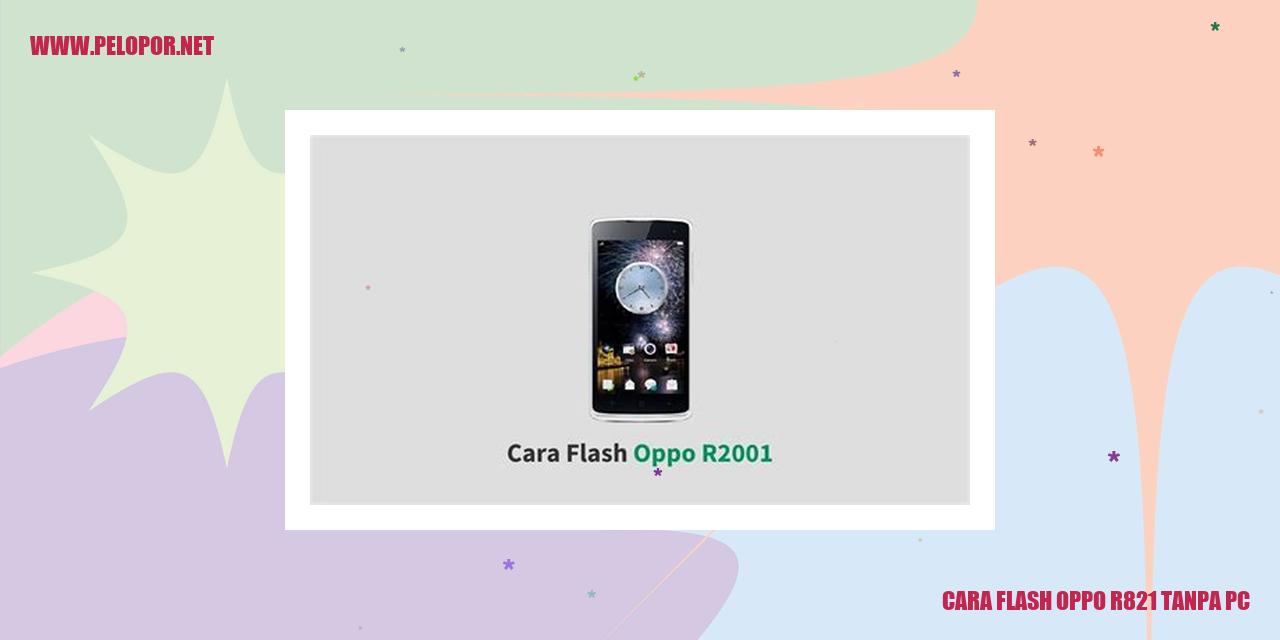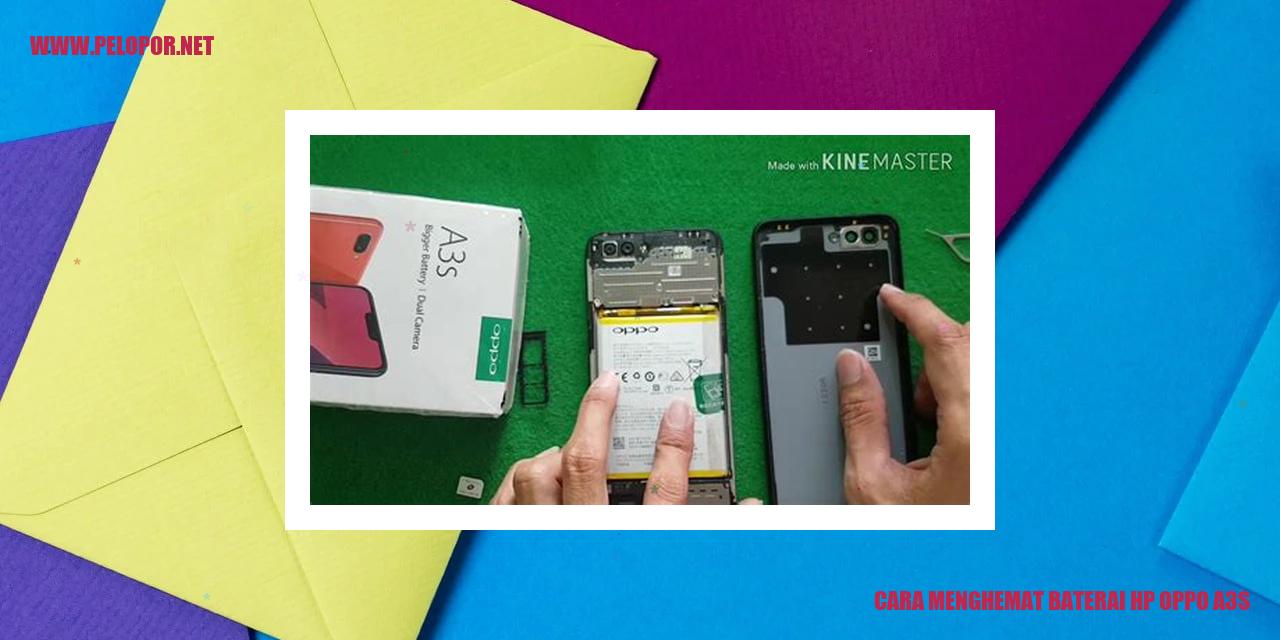Cara Mempercepat Charger HP Oppo yang Efektif dan Praktis

Tips Mempercepat Pengisian Baterai HP Oppo
Memanfaatkan Charger Original
Salah satu trik paling ampuh untuk mempercepat pengisian baterai ponsel Oppo adalah dengan menggunakan charger original. Penggunaan charger yang asli terbukti memberikan kompatibilitas dan keamanan yang optimal untuk perangkat Oppo. Selain itu, menggunakan charger original juga membantu menghindari risiko kerusakan baterai dan meningkatkan kecepatan pengisian baterai.
Memilih Sumber Daya yang Tepat
Jangan anggap remeh masalah sumber daya saat Anda mengisi ulang baterai HP Oppo. Menggunakan sumber daya yang tidak memadai bisa memperlambat proses pengisian. Pastikan Anda menggunakan colokan listrik yang stabil dan memiliki daya yang memadai, seperti soket listrik utama di rumah Anda. Jika memungkinkan, gunakan charger yang langsung terhubung dengan soket listrik untuk hasil pengisian yang lebih cepat.
Membersihkan Port Pengisi Daya
Jangan lupakan pentingnya membersihkan port pengisi daya secara teratur pada ponsel Oppo Anda. Port yang kotor atau tercemar dapat menghambat aliran daya ke baterai. Bersihkan port pengisi daya dengan menggunakan kuas lembut atau kompresor udara untuk menghilangkan debu, kotoran, atau kontaminan lainnya. Dengan begitu, koneksi antara charger dan perangkat akan tetap optimal.
Aktifkan Mode Hemat Daya
Oppo menyediakan berbagai opsi mode hemat daya yang dapat membantu mempercepat pengisian baterai HP. Aktifkan mode hemat daya saat Anda mengisi ulang baterai untuk mengurangi konsumsi daya yang tidak perlu dari aplikasi dan fitur lainnya. Dengan demikian, HP Oppo akan fokus untuk mengisi baterai dengan lebih efisien dan lebih cepat.
Panduan dan Penggunaan Aplikasi
Panduan dan Penggunaan Aplikasi
Menutup Aplikasi yang Tidak Digunakan
Salah satu cara untuk mengoptimalkan pemanfaatan aplikasi pada perangkat Anda adalah dengan menutup aplikasi yang tidak sedang digunakan. Terkadang pengguna lupa menutup aplikasi yang masih berjalan di latar belakang, yang dapat menghabiskan baterai dengan tidak efisiennya.
Menggunakan Aplikasi Penghemat Baterai
Terdapat berbagai aplikasi penghemat daya baterai yang tersedia di toko aplikasi. Aplikasi tersebut dapat membantu Anda mengelola penggunaan baterai pada smartphone Anda. Dengan memanfaatkan fitur-fitur seperti menonaktifkan aplikasi yang tidak perlu berjalan di latar belakang atau mengoptimalkan pengisian daya baterai, Anda mampu memperpanjang masa pemakaian baterai perangkat Anda.
Mengaktifkan Mode Tidur
Mode tidur adalah fitur yang ditawarkan oleh beberapa perangkat untuk menghemat daya baterai ketika perangkat sedang tidak digunakan. Pada mode tidur, beberapa fitur yang tidak penting akan mati atau dibatasi untuk mengurangi konsumsi daya baterai.
Mengoptimalkan Penggunaan Aplikasi
Untuk mengoptimalkan penggunaan aplikasi pada perangkat Anda, ada beberapa langkah yang dapat Anda lakukan. Pertama, periksa pengaturan aplikasi dan pastikan tidak ada fitur yang tidak perlu atau aktif secara default. Kedua, hindari mengaktifkan terlalu banyak aplikasi sekaligus, khususnya aplikasi yang membutuhkan daya baterai yang tinggi. Terakhir, lakukan pembaruan aplikasi secara berkala melalui toko aplikasi untuk memastikan Anda menggunakan versi terbaru dengan peningkatan kinerja dan efisiensi daya baterai yang lebih baik.
Panduan Perawatan dan Pemeliharaan Baterai Smartphone: Memaksimalkan Kehidupan Bersama Ponsel Anda
Read more:
- Cara Cek HP Oppo Original yang Tepat dan Mudah
- Cara Membuka Brankas Pribadi di HP Oppo A3s
- Cara Instal HP Oppo dengan Mudah dan Cepat
Menjaga Baterai dalam Keadaan Suhu Optimal
Suhu yang terlalu panas atau terlalu dingin bisa merugikan daya tahan baterai smartphone Anda secara keseluruhan. Hindarilah meninggalkan ponsel Anda di bawah sinar matahari langsung atau di tempat-tempat yang memiliki suhu ekstrem seperti lemari pendingin. Upaya menjaga baterai dalam suhu yang ideal akan membantu mempertahankan performa dan daya tahan baterai Anda dalam jangka panjang.
Menghindari Pengisian Baterai Hingga Penuh Terlalu Lama
Mengisi daya baterai hingga 100% sebelum melepaskannya dari charger merupakan suatu kebiasaan yang umum. Namun, hal ini sebenarnya dapat mengakibatkan overcharging dan berpotensi merusak baterai. Lebih baik cabut charger begitu baterai mencapai level penyimpanan 80-90% dan hindari pengisian yang berlebihan. Dengan cara ini, Anda akan memberikan kelonggaran pada baterai dan membantu mempertahankan umur panjangnya.
Menggunakan Baterai dengan Penuh Kesadaran
Menjalankan ponsel sambil mengisi dayanya tampak seperti solusi waktu yang efisien. Sayangnya, kebiasaan tersebut akan berujung pada pemanasan berlebihan dan kerusakan baterai. Untuk meminimalkan risiko tersebut, hindarilah menggunakan ponsel saat sedang di-charge. Pastikan Anda menggunakan charger asli atau dengan kualitas yang terpercaya yang sesuai dengan merek ponsel Anda. Dengan memperlakukan baterai dengan benar, Anda dapat melindunginya dari kerusakan yang berpotensi mempengaruhi kinerja ponsel Anda.
Menghindari Overcharging yang Merusak
Jika kebiasaan Anda adalah meninggalkan ponsel terhubung dengan charger walaupun baterai telah penuh, maka penting untuk mengubahnya sekarang juga. Overcharging atau pengisian berlebihan dapat merusak baterai dan mengurangi kapasitas penyimpanannya. Pastikan Anda mencabut charger begitu baterai telah mencapai level yang cukup dan hindari kebiasaan -menerus mengecas ponsel saat baterai telah penuh. Dengan melakukannya, Anda akan menjaga baterai tetap sehat dan siap digunakan dengan optimal.
Dengan mengikuti panduan perawatan dan pemeliharaan baterai ini, Anda dapat memperpanjang masa pakai baterai smartphone Anda. Menjaga suhu baterai tetap optimal, menghindari pengisian penuh yang berlebihan, menggunakan baterai dengan benar, dan menghindari overcharging akan membantu mempertahankan kinerja baterai dalam jangka panjang. Dengan melakukan hal-hal sederhana ini, Anda akan dapat menikmati pengalaman penggunaan ponsel yang lebih lancar dan baterai yang tahan lama.
Menjadikan HP Lebih Optimal dengan Mengatur dan Memanfaatkan Fitur Secara Efektif
Mengurangi Tingkat Kecerahan Layar
Salah satu cara yang sangat efektif untuk mengoptimalkan pengaturan dan fitur pada perangkat HP Anda adalah dengan mengurangi tingkat kecerahan pada layar. Tingkat kecerahan yang terlalu tinggi pada layar dapat menguras daya baterai dengan cepat. Dengan menurunkan tingkat kecerahan layar, Anda dapat menghemat daya baterai dan memperpanjang masa penggunaan HP Anda.
Mematikan Fitur yang Tidak Digunakan
Tidak semua fitur pada HP Anda selalu digunakan secara aktif, seperti Bluetooth, Wi-Fi, GPS, dan NFC. Mengaktifkan fitur-fitur ini terus-menerus dapat berdampak negatif pada daya tahan baterai. Sebaiknya, pastikan Anda mematikan fitur-fitur yang tidak digunakan agar daya baterai tidak cepat terkuras. Anda dapat mengaktifkannya kembali saat diperlukan.
Menonaktifkan Sinkronisasi Otomatis
Sinkronisasi otomatis adalah fitur yang secara terus-menerus memperbarui data pada HP Anda dengan data di server. Meskipun fitur ini memastikan keandalan informasi dan kesesuaian data, penggunaan sinkronisasi otomatis dapat menghabiskan daya baterai dengan cepat. Menonaktifkan atau mengatur ulang pengaturan sinkronisasi otomatis dapat membantu memperpanjang daya tahan baterai HP Anda.
Menggunakan Mode Pesawat Ketika Mengisi Baterai
Ketika Anda sedang mengisi baterai HP, menggunakan mode pesawat adalah tindakan yang sangat direkomendasikan. Dalam mode pesawat, fitur komunikasi non-esensial, seperti panggilan, pesan, data seluler, dan WiFi, dinonaktifkan. Dengan begini, perangkat HP Anda akan mengisi baterai dengan lebih cepat karena tidak ada lagi kegiatan jaringan yang menguras daya. Pastikan Anda mengaktifkan mode pesawat saat mengisi baterai untuk hasil pengisian daya yang lebih efisien.
Secara keseluruhan, dengan mengoptimalkan pengaturan dan fitur pada perangkat HP Anda, kinerja perangkat akan semakin maksimal dan daya tahan baterai akan bertambah lama. Mengurangi kecerahan layar, mematikan fitur yang tidak digunakan, menonaktifkan sinkronisasi otomatis, dan menggunakan mode pesawat saat mengisi baterai adalah langkah-langkah praktis yang dapat Anda lakukan untuk mencapai tujuan ini. Selamat mencoba!
Pentingnya Penggunaan Kabel Charger yang Tepat
Pilih Kabel Charger dengan Kualitas Unggul
Memilih kabel charger yang berkualitas adalah langkah penting dalam menjaga keselamatan dan kinerja perangkat Anda. Pastikan Anda menggunakan kabel charger yang telah mendapatkan sertifikasi resmi, seperti sertifikasi MFi untuk perangkat Apple atau sertifikasi USB-IF untuk perangkat yang menggunakan koneksi USB.
Gantilah Kabel Charger yang Rusak
Jika Anda mengalami kerusakan kabel charger, seperti kerusakan fisik atau konsleting, segera gantilah dengan kabel baru yang berfungsi dengan baik. Menggunakan kabel charger yang rusak dapat membahayakan perangkat Anda dan meningkatkan risiko korsleting listrik. Selalu periksa kondisi kabel charger Anda secara berkala dan segera ganti jika ditemukan kerusakan.
Perhatikan Kompatibilitas Kabel Charger dengan HP Anda
Saat membeli kabel charger baru, pastikan kabel tersebut kompatibel dengan perangkat HP Anda. Kabel charger yang tidak cocok dengan perangkat Anda mungkin tidak memberikan pengisian daya yang optimal atau bahkan dapat merusak perangkat HP Anda. Luangkan waktu untuk memeriksa spesifikasi perangkat Anda dan pastikan kabel charger yang Anda beli sesuai dengan spesifikasi tersebut.
Pastikan Kabel Charger dalam Kondisi Baik
Demikian juga, penting untuk memastikan kabel charger Anda dalam kondisi baik. Pastikan tidak ada kerusakan fisik, seperti kabel yang terlipat, retak, atau konsleting. Selain itu, periksalah konektor kabel charger secara teratur untuk memastikan bahwa tidak ada kotoran atau karat yang dapat mengganggu aliran listrik yang stabil. Dengan menjaga kabel charger dalam kondisi baik, Anda dapat memastikan pengisian daya yang lancar dan aman bagi perangkat Anda.
Dampak Penggunaan Aplikasi di Latar Belakang
Membahas Dampak Aplikasi yang Berjalan di Latar Belakang
Mengenali Aplikasi Yang Memboroskan Baterai
Aplikasi yang beroperasi di latar belakang pada perangkat Anda bisa menguras daya baterai dengan cepat. Hal ini disebabkan karena aplikasi tersebut terus berjalan dan menggunakan daya secara terus menerus, bahkan ketika Anda tidak sedang menggunakannya secara aktif. Untuk menghemat daya baterai, penting untuk mengidentifikasi aplikasi yang paling berkontribusi terhadap pemakaian daya dan mempertimbangkan untuk membatasi atau menghapusnya.
Membatasi Aplikasi yang Aktif di Latar Belakang
Untuk mengurangi dampak negatif dari aplikasi yang berjalan di latar belakang, Anda dapat membatasi aplikasi yang diizinkan untuk berjalan secara otomatis. Pada sistem operasi Android, Anda dapat mengatur preferensi aplikasi melalui pengaturan baterai atau pengelolaan aplikasi. Dengan membatasi aplikasi yang berjalan di latar belakang, Anda dapat meningkatkan kinerja perangkat dan memperpanjang masa pakai baterai.
Menonaktifkan Notifikasi Aplikasi yang Tidak Penting
Banyak aplikasi mengirimkan notifikasi yang tidak relevan secara berkala. Notifikasi semacam ini dapat mengganggu dan memengaruhi daya baterai perangkat jika terus muncul. Untuk mengatasi masalah ini, Anda dapat menonaktifkan notifikasi aplikasi yang tidak penting melalui pengaturan perangkat. Dengan begitu, Anda dapat fokus pada notifikasi yang benar-benar relevan dan menghindari gangguan yang tidak perlu.
Menghapus Aplikasi yang Tidak Digunakan
Banyak pengguna memiliki beberapa aplikasi di perangkat mereka yang jarang digunakan atau bahkan tidak pernah digunakan sama sekali. Semakin banyak aplikasi yang terinstal, semakin besar kemungkinan ada aplikasi yang berjalan di latar belakang tanpa Anda sadari. Menghapus aplikasi yang tidak digunakan tidak hanya memberikan lebih banyak ruang penyimpanan, tetapi juga mengurangi risiko aplikasi tersebut mengkonsumsi daya baterai dan mengganggu kinerja perangkat Anda.
Panduan Memilih Charger Cepat yang Sesuai
Panduan Memilih Charger Cepat yang Sesuai
Mengenal Standar Fast Charging pada HP Oppo
Di zaman ini, hampir semua handphone Oppo memiliki fitur fast charging. Standar fast charging pada HP Oppo umumnya menggunakan teknologi VOOC (Voltage Open Loop Multi-Step Constant-Current Charging). Teknologi ini memungkinkan proses pengisian baterai yang lebih cepat dan aman.
Menggunakan Charger Cepat yang Direkomendasikan
Agar baterai terisi dengan optimal, sebaiknya selalu gunakan charger cepat yang disertakan saat membeli HP Oppo. Charger ini sudah melewati pengujian dan dirancang secara khusus untuk kompatibilitas dengan ponsel Oppo Anda. Penggunaan charger lain yang tidak direkomendasikan dapat memengaruhi kecepatan pengisian dan kualitas baterai.
Mencari Informasi tentang Kecepatan Pengisian Baterai
Sebelum membeli charger cepat tambahan, penting untuk mencari informasi mengenai kecepatan pengisian baterai yang didukung oleh HP Oppo Anda. Informasi ini dapat ditemukan di situs resmi Oppo atau pada manual pengguna ponsel Anda. Dengan mengetahui kecepatan pengisian yang direkomendasikan, Anda dapat memilih charger cepat yang sesuai dan menghindari pengisian baterai yang terlalu lama atau terlalu cepat.
Memilih Charger Cepat dengan Ampere yang Tepat
Ketika membeli charger cepat tambahan, perhatikan volt ampere yang disediakan oleh charger tersebut. Volt ampere yang terlalu rendah dapat memperlambat proses pengisian, sedangkan volt ampere yang terlalu tinggi dapat merusak baterai dan memperpendek umur penggunaannya. Pastikan Anda memilih charger cepat dengan volt ampere yang cocok dengan kebutuhan HP Oppo Anda.
Pemanfaatan Mode Hemat Energi pada Ponsel Oppo
Pemanfaatan Mode Hemat Energi pada Ponsel Oppo
Mengenal Fitur Mode Hemat Energi pada Ponsel Oppo
Fitur Mode Hemat Energi merupakan salah satu fitur yang telah disediakan oleh ponsel Oppo untuk mengoptimalkan penggunaan daya baterai. Dengan mengaktifkan mode hemat energi, pengguna dapat memperpanjang masa pakai baterai ponsel Oppo mereka.
Mengaktifkan Mode Hemat Energi secara Otomatis
Agar mode hemat energi dapat aktif secara otomatis pada ponsel Oppo, pengguna dapat mengakses pengaturan baterai dan memilih opsi “Mode Hemat Energi”. Di situ, pengguna dapat menyesuaikan pengaturan kapan mode hemat energi akan aktif, seperti saat baterai mencapai kapasitas 20% atau 10%.
Penyesuaian Penggunaan Mode Hemat Energi
Pengguna juga dapat menyesuaikan penggunaan mode hemat energi sesuai dengan preferensi mereka. Ponsel Oppo menyediakan opsi untuk mengatur tingkat kecerahan layar, mematikan notifikasi yang tidak penting, dan membatasi fungsionalitas beberapa aplikasi agar tidak mengonsumsi daya baterai secara berlebihan.
Mengoptimalkan Pemanfaatan Mode Hemat Energi
Untuk memperoleh manfaat maksimal dari penggunaan mode hemat energi pada ponsel Oppo, pengguna disarankan untuk secara berkala menghapus cache dan file yang tidak diperlukan, mematikan fitur Bluetooth dan Wi-Fi saat tidak digunakan, serta membatasi penggunaan fitur live wallpaper dan animasi yang dapat membebani kinerja baterai.
Membuat Penyimpanan dan Pengaturan File yang Efisien di Perangkat Anda
Membersihkan dan Mengatur Penyimpanan Internal
Semakin lama Anda menggunakan peranti Android, semakin banyak berkas dan aplikasi yang akan tertimpan dalam penyimpanan internal. Oleh karena itu, penting untuk secara rutin membersihkan dan mengatur penyimpanan internal agar perangkat Anda tetap berkinerja optimal.
Lakukan langkah awal dengan menghapus aplikasi yang jarang digunakan atau tidak lagi digunakan. Pastikan untuk mengambil salinan data penting sebelum menghapus aplikasi tersebut. Selain itu, perhatikan juga folder unduhan dan hapus berkas yang tidak lagi diperlukan.
Memindahkan Berkas ke Penyimpanan Eksternal
Bila penyimpanan internal perangkat Anda hampir penuh, penting untuk memindahkan beberapa berkas penting ke penyimpanan eksternal seperti kartu SD. Hal ini akan membantu membebaskan ruang di penyimpanan internal Anda.
Untuk memindahkan berkas, Anda dapat memanfaatkan fitur pengelola berkas bawaan dari perangkat Android atau mengunduh aplikasi pengelola berkas dari Google Play Store. Pilih berkas yang ingin Anda pindahkan, kemudian pilih opsi “Pindahkan ke SD Card”. Pastikan kartu SD tersedia dan memiliki ruang yang cukup sebelum melakukan pemindahan.
Menghapus Berkas yang Tidak Diperlukan
Pada beberapa kesempatan, Anda mungkin menyimpan berkas yang tidak digunakan di penyimpanan internal Anda, seperti foto, video, atau catatan. Untuk menjaga pengaturan berkas tetap teratur, penting untuk menghapus berkas-berkas yang tidak lagi Anda butuhkan.
Periksa folder-folder khusus seperti folder “Unduhan”, “Gambar”, atau “Dokumen” untuk mencari berkas-berkas yang tidak relevan. Anda dapat memilih beberapa berkas sekaligus dan menghapusnya hanya dengan sekali tekan. Pastikan untuk memeriksa kembali berkas-berkas yang akan dihapus agar tidak menghapus berkas-berkas penting secara tidak sengaja.
Menggunakan Fitur Pengelola Berkas
Perangkat Android umumnya dilengkapi dengan fitur pengelola berkas bawaan yang dapat memudahkan Anda dalam mengatur dan mengelola berkas-berkas di perangkat Anda.
Fitur ini memungkinkan Anda untuk membuat folder khusus, memindahkan berkas, mengubah nama berkas, dan lain sebagainya. Untuk mengakses fitur ini, biasanya Anda perlu membuka aplikasi “Pengelola Berkas” atau aplikasi serupa yang sudah ada di perangkat Anda.
Pastikan Anda memahami cara menggunakan fitur-fitur tersebut untuk mengoptimalkan pengaturan berkas Anda dan menjaga penyimpanan perangkat tetap efisien.
Dengan menerapkan langkah-langkah di atas, Anda dapat menciptakan penyimpanan dan pengaturan berkas yang lebih efisien di perangkat Android Anda. Hal ini akan membantu menjaga kinerja perangkat tetap lancar dan memastikan Anda memiliki ruang yang cukup untuk menyimpan berkas-berkas yang penting.
Tips Maksimalkan Cahaya dan Tampilan Layar
margin: 20px;
margin-bottom: 20px;
margin-bottom: 10px;
margin-bottom: 20px;
display: block;
margin: 0 auto;
Tips Maksimalkan Cahaya dan Tampilan Layar
Memanfaatkan Fitur Auto Brightness
Jika ingin membuat pengaturan cahaya layar lebih optimal, salah satu pilihan yang bisa Anda coba adalah
menggunakan fitur “Auto Brightness” atau kecerahan otomatis pada perangkat Anda. Dengan fitur ini, kecerahan
layar akan disesuaikan secara otomatis dengan kondisi pencahayaan di sekitar Anda. Manfaatnya, penggunaan fitur
ini dapat membantu menghemat daya baterai perangkat sekaligus meningkatkan kenyamanan saat menggunakan layar.
Mengatur Waktu Tidur Layar yang Tepat
Untuk menjaga kualitas tidur dan menghemat daya baterai perangkat, sangat disarankan untuk mengatur waktu tidur
layar dengan bijaksana. Anda bisa melakukan pengaturan ini di menu pengaturan perangkat yang Anda gunakan.
Dengan menentukan waktu tidur layar yang tepat, penggunaan daya baterai dapat dioptimalkan sehingga kualitas
tidur Anda tidak terganggu.
Mengurangi Efek Visual yang Berlebihan
Saat menggunakan perangkat dengan tampilan yang banyak efek visual, seperti animasi dan wallpaper bergerak,
sebaiknya Anda mempertimbangkan untuk menonaktifkan atau mengurangi efek-efek tersebut. Efek visual yang terlalu
berlebihan dapat berdampak pada kinerja perangkat, menguras daya baterai, serta mengganggu kenyamanan saat
menggunakannya.
Pilih Wallpaper dengan Warna Gelap
Salah satu cara sederhana untuk memaksimalkan pengaturan cahaya dan tampilan layar adalah dengan menggunakan
wallpaper berwarna gelap. Selain memberikan tampilan yang elegan dan estetis, wallpaper berwarna gelap juga
dapat membantu menghemat daya baterai perangkat. Hal ini dikarenakan layar perangkat akan mengkonsumsi
energi yang lebih sedikit ketika menampilkan warna gelap. Dengan begitu, penggunaan baterai akan lebih
efisien.
Pentingnya Penggunaan Power Bank yang Tepat
Pentingnya Penggunaan Power Bank yang Tepat
Menyesuaikan Kapasitas Baterai Power Bank dengan Kebutuhan
Dalam menggunakan power bank, sangat penting untuk memilih power bank yang memiliki kapasitas baterai yang sesuai dengan kebutuhan perangkat yang hendak diisi dayanya. Power bank yang memiliki kapasitas baterai yang lebih besar mampu memberikan daya lebih lama, sedangkan power bank dengan kapasitas baterai yang lebih kecil memiliki keterbatasan daya yang dapat dihasilkan.
Mengoptimalkan Power Bank yang Mendukung Fast Charging
Fitur Fast Charging memungkinkan pengisian daya perangkat secara lebih cepat. Saat memilih power bank, pastikan untuk mendapatkan power bank yang mendukung teknologi Fast Charging agar proses pengisian daya bisa dilakukan dengan efisien dan tidak memakan waktu terlalu lama.
Memperhatikan Kualitas dan Keamanan Power Bank
Sebelum menggunakan power bank, penting untuk memeriksa dengan seksama kualitas dan keamanannya. Pastikan power bank yang digunakan memiliki sertifikasi keamanan, seperti sertifikasi CE atau RoHS. Hindari membeli power bank dengan harga murah namun kualitasnya diragukan, karena hal tersebut dapat berdampak buruk pada perangkat yang diisi dayanya dan bahkan bisa membahayakan keselamatan pengguna.
Mengisi Daya Power Bank secara Rutin
Untuk menjaga kinerja dan daya tahan power bank, sangat penting untuk mengisi dayanya secara teratur. Biasakan untuk mengisi ulang power bank setiap kali dayanya habis atau mendekati habis. Dengan mengisi daya secara teratur, Anda bisa memastikan bahwa power bank selalu siap digunakan ketika Anda membutuhkannya.
FAQ untuk Mempercepat Pengisian Baterai HP Oppo
Apakah Menggunakan Charger Asli Lebih Cepat?
Tentu saja! Menggunakan charger asli akan mempercepat proses pengisian baterai pada HP Oppo. Charger asli dirancang khusus sesuai dengan spesifikasi perangkat, yang memungkinkannya memberikan daya dengan lebih efisien.
Apa Fitur yang Dapat Mempercepat Pengisian Baterai?
HP Oppo seringkali dilengkapi dengan fitur fast charging. Fitur ini memungkinkan pengguna untuk mengisi baterai dengan cepat dalam waktu yang lebih singkat dibandingkan dengan charger biasa.
Apakah Mengisi Baterai Terlalu Lama Dapat Merusak HP?
Tidak perlu khawatir, mengisi baterai terlalu lama tidak akan merusak HP Oppo. HP Oppo sudah dilengkapi dengan fitur pengamanan yang menghentikan pengisian baterai otomatis ketika sudah mencapai kapasitas penuh.
Bagaimana Cara Memeriksa Fitur Fast Charging pada HP?
Jika ingin memeriksa apakah HP Oppo Anda mendukung fitur fast charging, Anda dapat melihatnya dalam spesifikasi produk atau menu pengaturan HP. Biasanya, HP Oppo yang memiliki fitur fast charging akan memiliki tanda atau informasi yang jelas dalam spesifikasinya.
Apakah Mode Hemat Daya Dapat Mempercepat Pengisian Baterai?
Mode hemat daya tidak berkontribusi dalam mempercepat pengisian baterai. Mode ini hanya mengurangi penggunaan daya pada HP untuk memperpanjang daya tahan baterai. Untuk pengisian cepat, sebaiknya nonaktifkan mode hemat daya.
Apakah Penggunaan Power Bank Mempengaruhi Kecepatan Pengisian?
Tentu saja, penggunaan power bank dapat mempengaruhi kecepatan pengisian baterai tergantung pada kapasitas dan kualitas power bank itu sendiri. Power bank dengan daya output yang lebih rendah dari charger asli dapat mengisi baterai dengan lebih lambat atau tidak mencapai hasil fast charging yang diharapkan. Pastikan menggunakan power bank sesuai dengan kebutuhan dan spesifikasi HP Oppo Anda.
Bagaimana Cara Mengetahui Aplikasi yang Menggunakan Baterai Secara Berlebihan?
Pada HP Oppo, Anda dapat melihat daftar aplikasi yang menggunakan baterai secara berlebihan melalui menu pengaturan. Cari opsi yang terkait dengan penggunaan daya atau baterai, lalu Anda akan menemukan informasi aplikasi mana yang menjadi pengguna daya terbesar pada HP Oppo Anda.
Cara Mempercepat Charger Hp Oppo
-
Dipublish : 23 November 2023
-
Diupdate :
- Penulis : Farida